Win7修改系统缓存文件夹位置的方法
来源:PE吧 作者:Bill 发布于:2019-01-12 10:47:57 浏览:2153
环境变量设置主要应用于系统指定运行环境参数,其中最为常见的是 Path 参数, 这里以 Path 的设置为例,PE吧给大家介绍一下win7修改系统缓存文件夹位置的方法。
方法/步骤:
1、右键点击放在桌面的计算机,在打开的菜单项中选择属性;
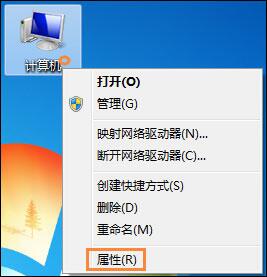
2、控制面板 - 系统和安全 - 系统,点击窗口左侧的高级系统设置;
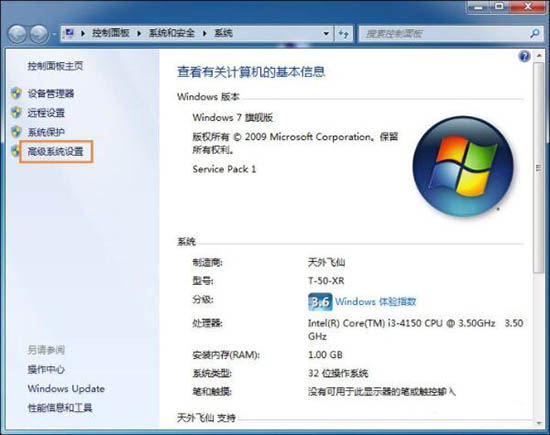
3、系统属性窗口,选择高级选项卡,然后点击环境变量;
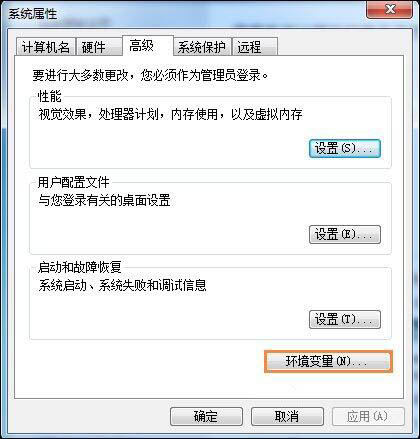
4、选择 Path 变量,然后点击编辑;
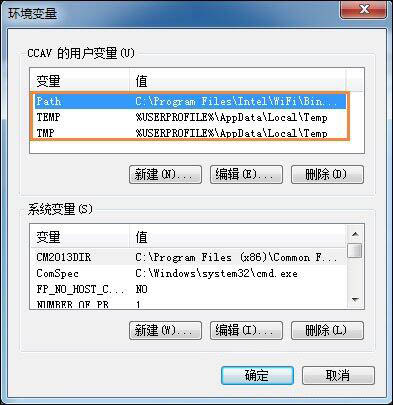
5、在编辑用户变量中,填入新的缓存路径变量值,然后点击确定即可;
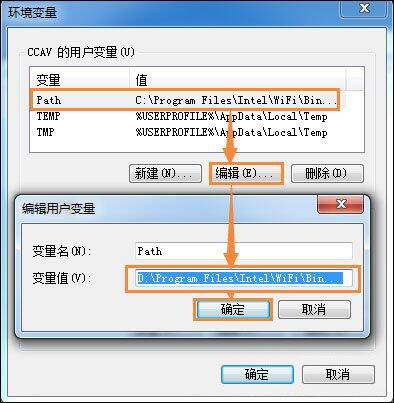
6、最后全部点击确定就可以了,一般安装某一个软件只需要选择修改一个缓存路径,这要根据软件的默认缓存地址决定;
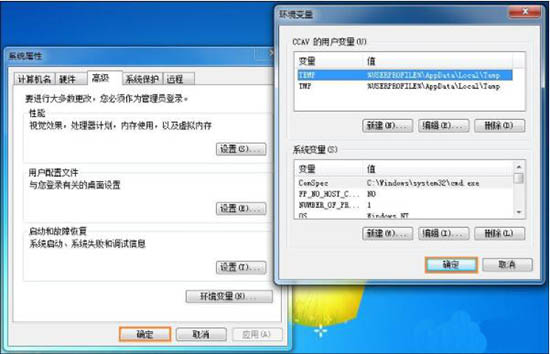
以上就是win7修改系统缓存文件夹位置的方法,如果大家也需要修改的话,可以按照这篇文章的方法步骤进行操作。要想了解更多windows资讯,请继续关注PE吧。



